很多朋友讀喜歡使用word來(lái)保存編輯文檔,不過有些時(shí)候word文檔會(huì)出現(xiàn)圖片加載很慢的問題,所以就會(huì)有朋友隱藏不重要的圖片來(lái)做到更快的閱讀效果,那么word2016該怎么隱藏文件夾內(nèi)的圖片呢?感興趣的朋友可以看看下方的教程。

1、我們先來(lái)看一下打開的Word文檔,文檔中有大量的圖片。

2、這時(shí)我們可以點(diǎn)擊Word文檔左上角的“文件”菜單。
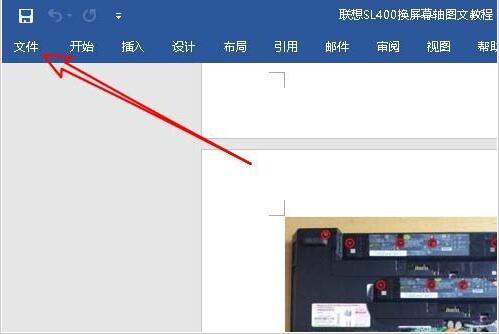
3、接下來(lái)在打開的下拉菜單中,我們點(diǎn)擊“選項(xiàng)”菜單項(xiàng)。
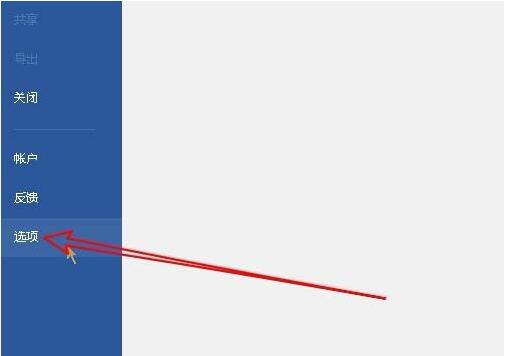
4、這時(shí)就會(huì)打開Word的選項(xiàng)窗口,在窗口中點(diǎn)擊左側(cè)邊欄的“高級(jí)”菜單項(xiàng)。
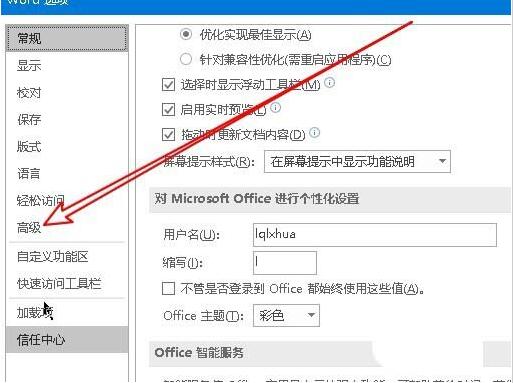
5、接著在右側(cè)的窗口中我們找到并勾選“顯示圖片框”設(shè)置項(xiàng)。
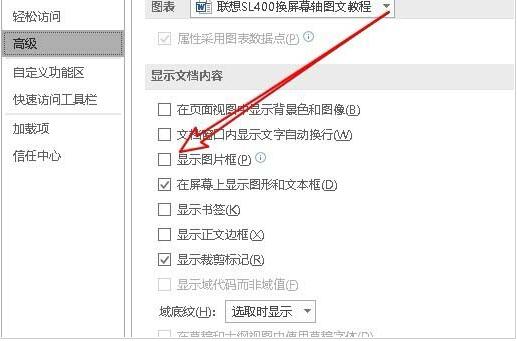
6、這時(shí)我們返回到Word的編輯區(qū)域,可以看到原來(lái)的圖片都隱藏起來(lái)了,這樣我們就可以快速的瀏覽文檔中的文字了。
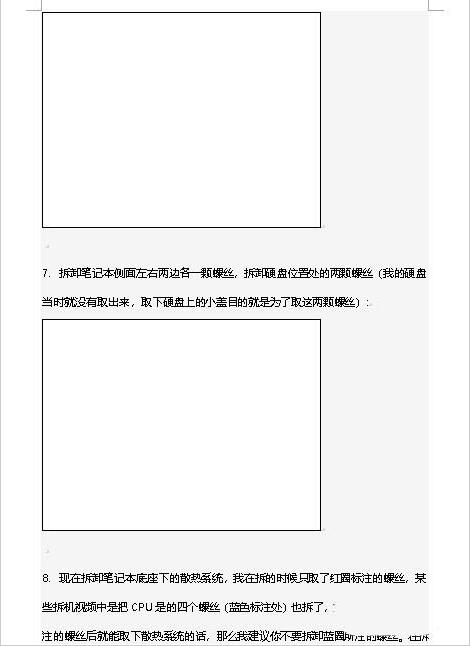
關(guān)于word2016隱藏文件夾內(nèi)的圖片教程就分享到這了,大家學(xué)會(huì)了嗎?大家可以關(guān)注office學(xué)習(xí)網(wǎng)網(wǎng),里面有更多精彩的word教程帶給大家。






